Ⅰ. SKU là gì?
SKU là viết tắt của cụm từ Stock Keeping Unit. Đây là đơn vị phân loại hàng hóa tồn kho hay còn gọi đơn giản là mã hàng hóa theo đặc tính của sản phẩm như: màu sắc, hình dáng, kích thước, chức năng,...Mã SKU là mã nội bộ giúp bạn định danh hàng hóa và để quản lý và phân loại các hàng hóa khác nhau. Mã này cũng là điểm liên kết khi bán hàng trên các sàn TMĐT phổ biến hiện nay giúp đồng bộ hàng hóa và quản lý tồn kho chặt chẽ.
Ⅱ.Tạo SKU hàng hóa đơn độc
Có 4 cách sau để tạo SKU hàng hóa trên BigSeller:
1. Tạo thủ công từng một.
2. Tạo hàng loạt bằng nhập tập tin.
3. Khi đồng bộ đơn hàng, hệ thống sẽ tạo tự động theo SKU của sản phẩm trong đơn hàng.
4.Tạo hàng loạt bằng sản phẩm
Cách 1: Tạo thủ công từng một
Bước thứ 1: Ấn vào Tồn kho > SKU hàng hóa > Ấn vào + Thêm SKU hàng hóa > Chọn Thêm SKU đơn độc hoặc Thêm SKU combo.
- SKU combo được áp dụng cho trường hợp combo khuyến mãi hoặc mua một tặng một. Bạn có thể tạo SKU combo và kiểm tra số lượng tồn kho thực tế có thể bán trên BigSeller.
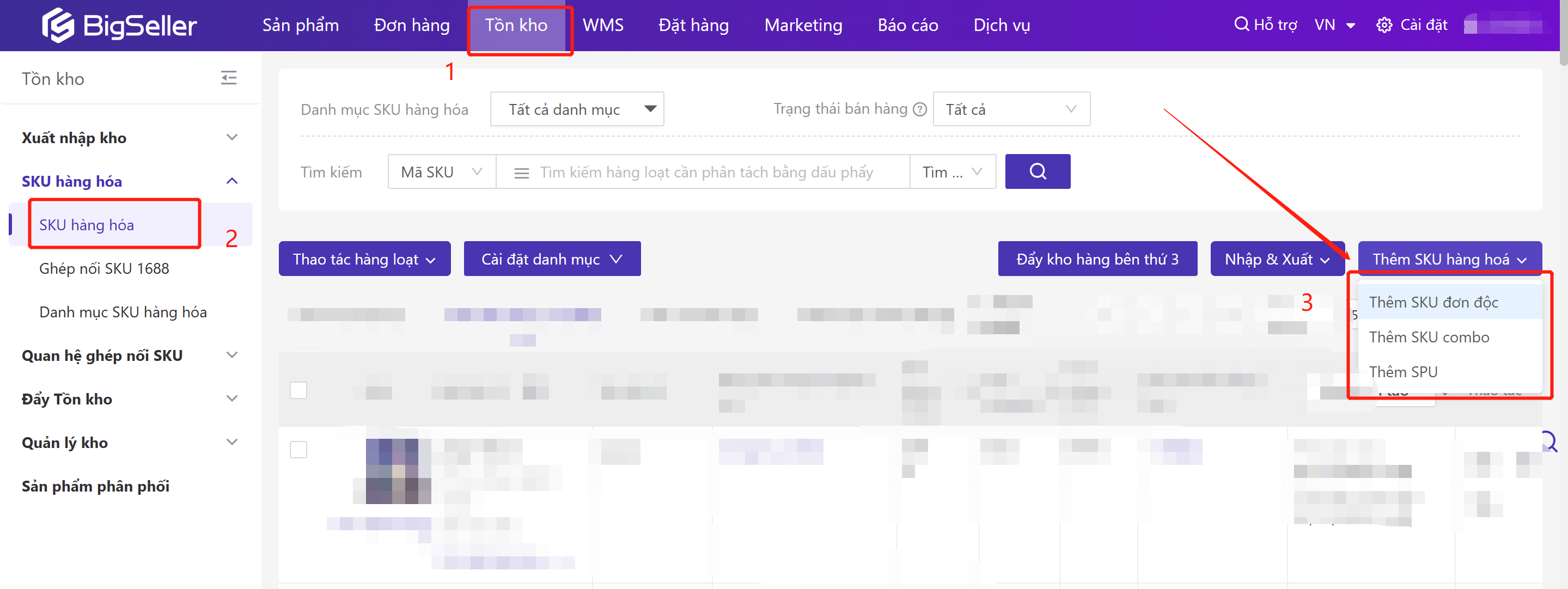
Bước thứ 2: Điền các thông tin cơ bản của SKU hàng hóa (Hình ảnh, Mã SKU, Tên SKU, Danh mục, GTIN, Giá tham chiếu, Ngày bắt đầu bán hàng hóa ) > Thiết lập mối quan hệ ghép nối giữa SKU hàng hóa và SKU gian hàng > Đièn thông tin cân nặng > Chọn kho muốn đưa hàng vào và nhập vào số lượng tồn kho ban đầu và giá vốn > Bấm Lưu.
- Số lượng tồn kho của SKU combo không cho phép nhập vào thủ công, mà do hệ thống tự động tính ra.
Ví dụ: Mình tạo một SKU combo trên hệ thống có bao gồm 1 chiếc áo thun trắng và 1 chiếc áo thun tím, áo thun trắng có 50 tồn kho, áo thun tím có 20 tồn kho, thế thì hệ thống tính ra là tồn kho thức tế có thể bán của SKU combo này là 20.



Cách 2: Tạo hàng loạt bằng nhập tập tin
Trước khi sử dụng phần mềm BigSeller, nếu bạn đã sử dụng excel để quản lý tồn kho, bên mình kiến nghị bạn sử dụng cách này.
Bước thứ 1: Ấn vào Tồn kho > SKU hàng hóa > Ấn vào Nhập & Xuất > Ấn vào Tạo SKU hàng hóa.
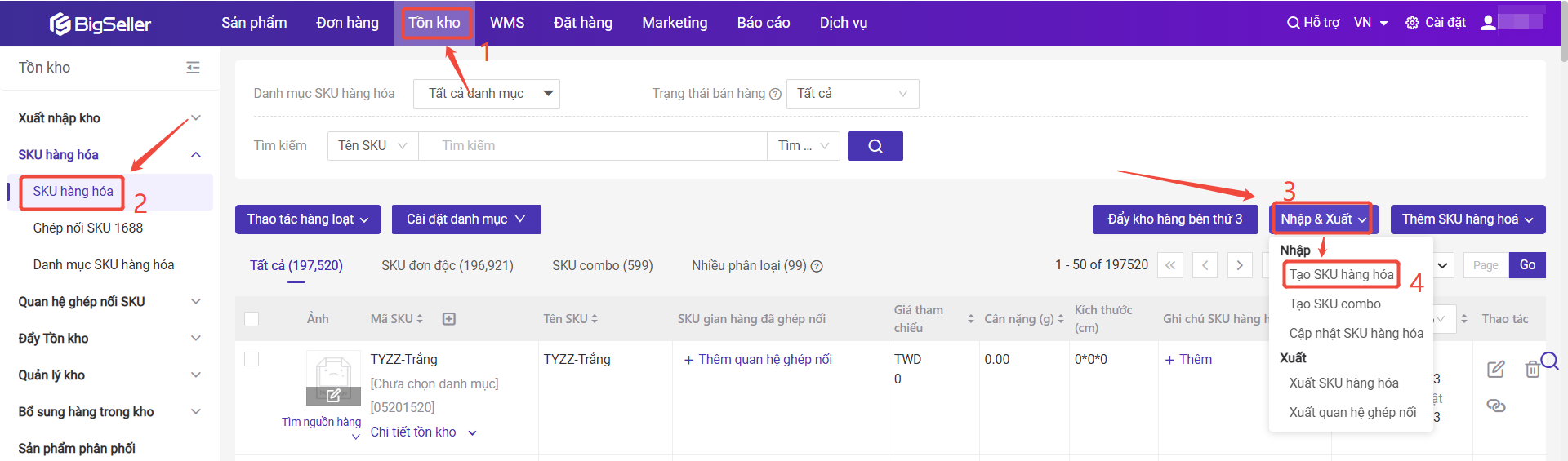
Bước thứ 2: Tải xuống mẫu > Điền mẫu excel theo yêu cầu > Bấm Tải lên tập tin, chọn file đã điền vào thông tin > Bấm Đồng ý.

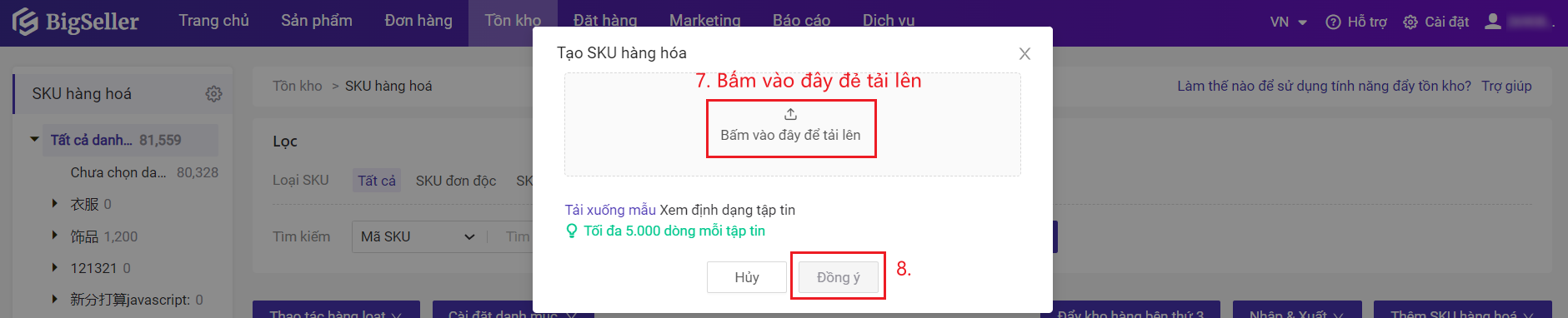
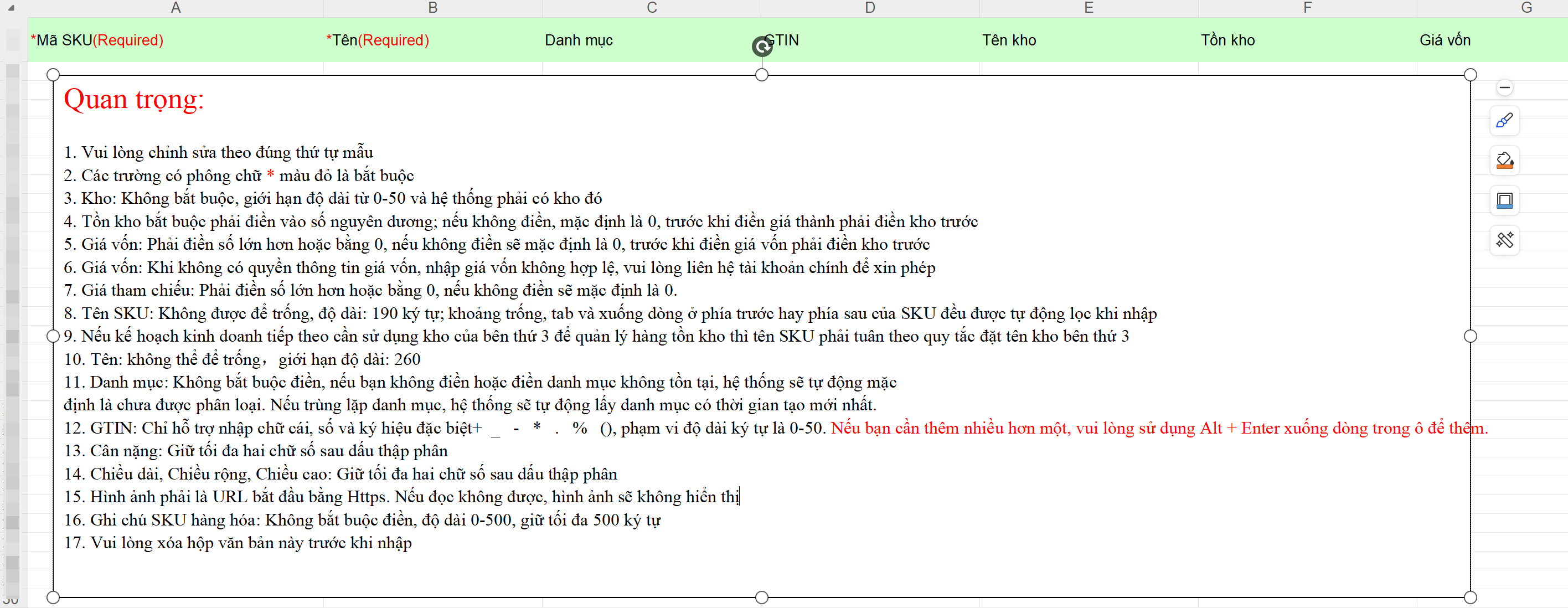
Cách 3: Khi đồng bộ đơn hàng, hệ thống sẽ tạo tự động theo SKU của sản phẩm trong đơn hàng
Ấn vào Cài đặt > Ấn vào Cài đặt tồn kho > Bật nút Tạo tự động SKU hàng hóa.
Lưu ý: Khi sử dụng cách này bạn nhất định phải đảm bảo sản phẩm của bạn đã điền SKU gian hàng tiêu chuẩn.
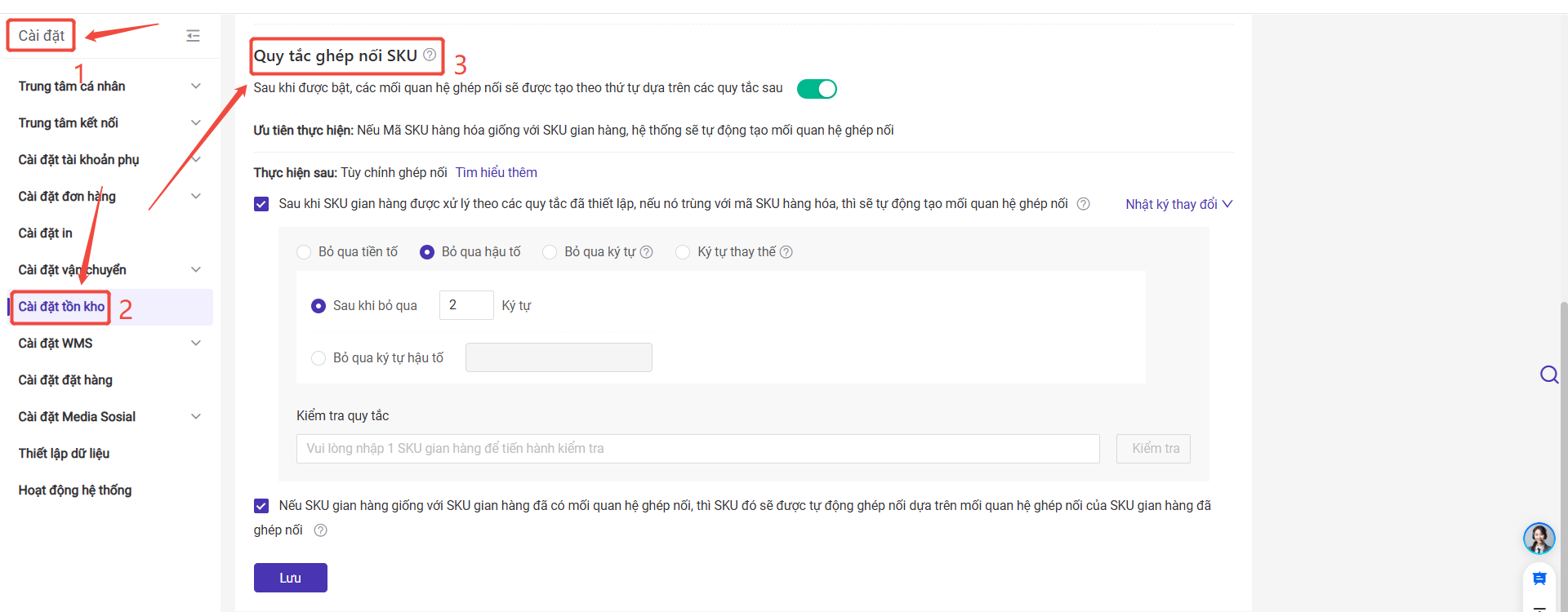
Cách 4: Tạo hàng loạt bằng sản phẩm
Vào mô đun Tồn kho > Quan hệ ghép nối SKU > chọn Xem theo sản phẩm > Chưa ghép nối > Tạo ra SKU hàng hóa > chọn Tạo cho sản phẩm đã chọn hoặc Tạo cho tất cả sản phẩm.
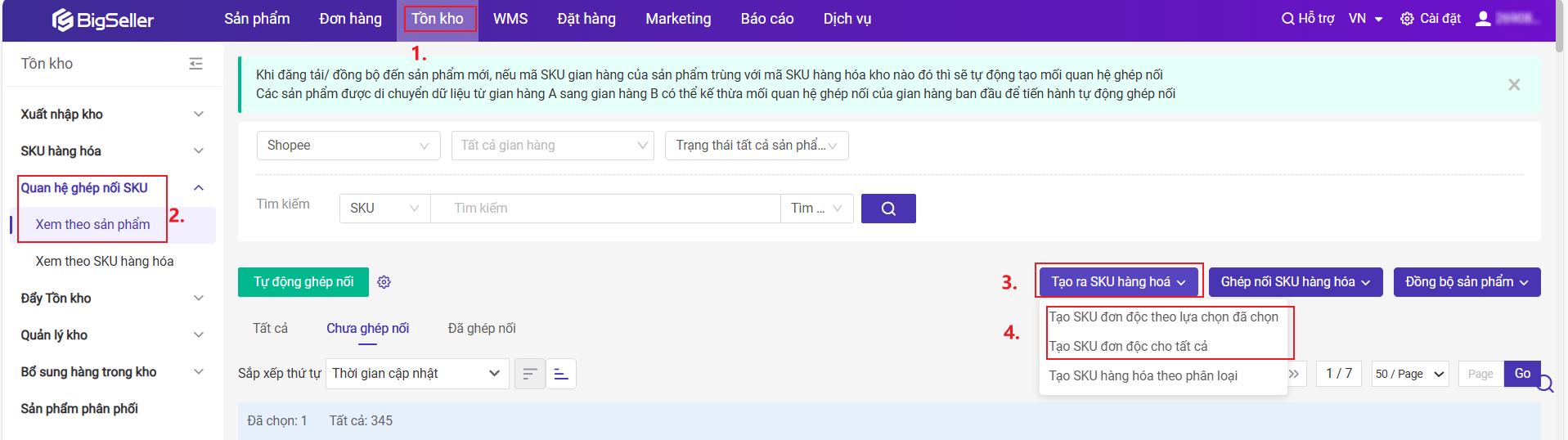
Ⅲ. Tạo SKU hàng hóa Combo
Cách 1: Tạo thủ công từng một
Bưới thứ 1: Nhập vào trang + Thêm SKU hàng hóa.
Nhập vào phần Tồn kho > SKU hàng hóa > Nhấp + Thêm SKU hàng hóa > Chọn Thêm SKU combo.
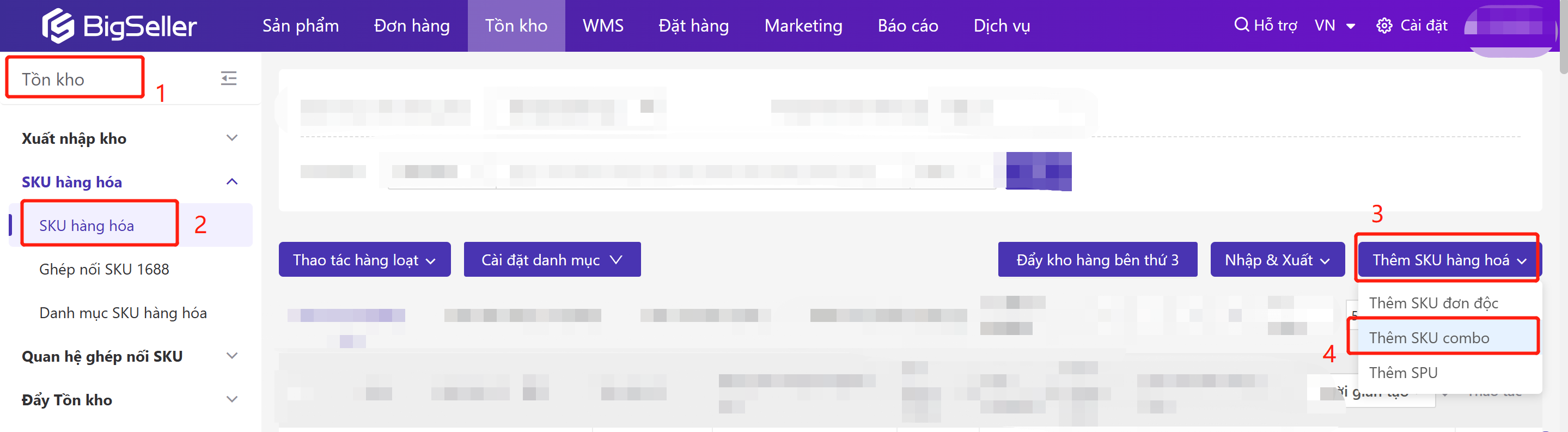
Bước thứ 2: Điền vào thông tin SKU combo.
Điền vào Mã SKU, Tên SKU, Tên, Danh mục, GTIN, Giá tham chiéu > Thêm hình ảnh của sản phẩm combo > Thêm SKU hàng hóa con trong SKU combo, sau đó nhập vào số lượng và Tỷ lệ phân bổ giá vốn.
Lưu ý:
Tỷ lệ phân bổ giá vốn: Khi bạn nhập kho thủ công hoặc thêm đơn đặt hàng cho SKU combo, BigSeller sẽ phân bổ đơn giá của SKU combo theo tỷ lệ này.


Bước thứ 3: Điền vào mối quan hệ ghép nối với SKU gian hàng.
Thiết lập mối quan hệ ghép nối > Điền thông tin cân nặng > Chọn kho muốn đưa vào.
-
SKU combo không cho phép điền số lượng tồn kho thủ công, vì số lượng tồn kho của SKU combo là do hệ thống tự động tính ra.
Ví dụ: Tôi đã tạo một SKU combo, trong SKU combo này có bao gồm một chiếc áo thun trắng và một chiếc áo thun tím, trong kho có 50 chiếc áo thun trắng và 20 chiếc áo thun tím, tồn kho thực tế có thể bán của SKU combo này được hệ thống tính ra sẽ là 20.

Cách 2: Tạo hàng loạt bằng nhập tập tin
Nhập vào phần Tồn kho > SKU hàng hóa > Nhập & Xuất > + Tạo SKU combo > Tải xuống mẫu, sau khi điền các thông tin xong, tải lên file đã điền xong, sau đó bấm Đồng ý.
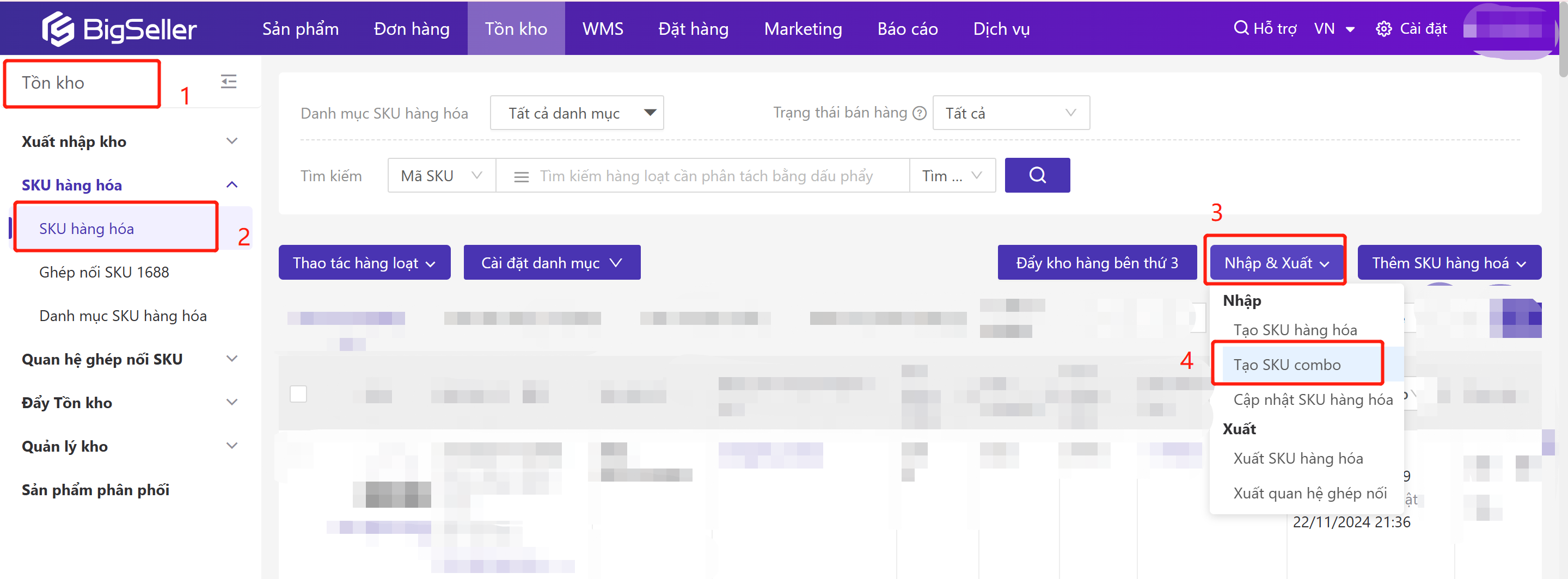



Cách 3: Tạo hàng loạt bằng sản phẩm
Vào mô đun Tồn kho > Quan hệ ghép nối SKU > chọn Xem theo sản phẩm > Chưa ghép nối > Tạo ra SKU hàng hóa > chọn Tạo SKU hàng hóa theo phân loại
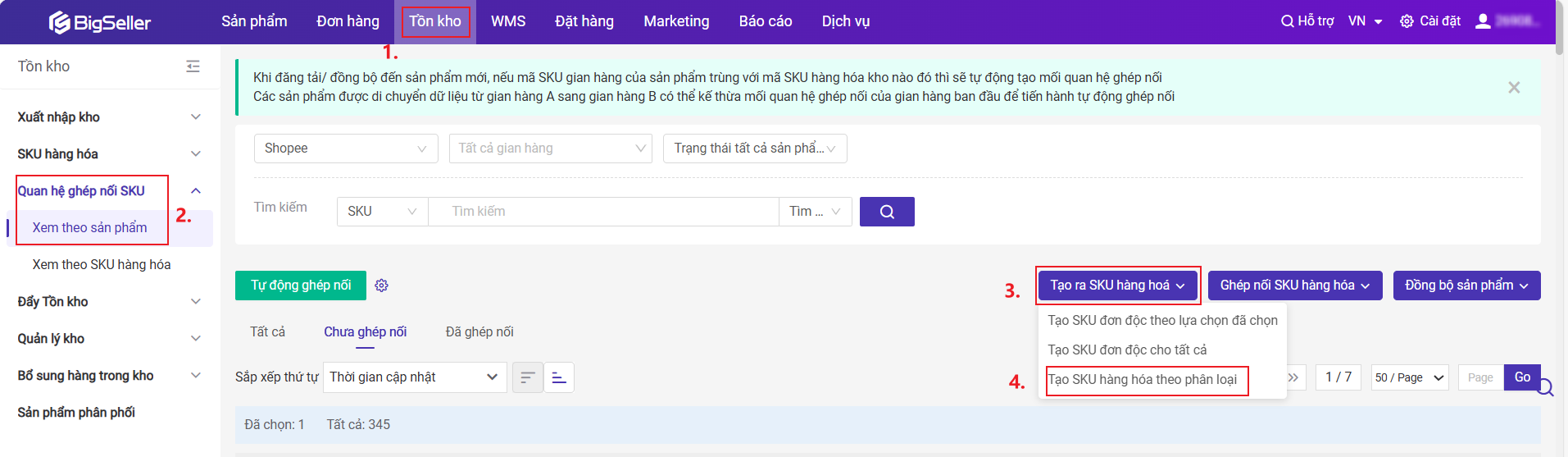
Ⅳ.Tạo SPU
Ấn vào Tồn kho > SKU hàng hóa > Ấn vào Thêm SKU hàng hóa > Chọn Thêm SPU.
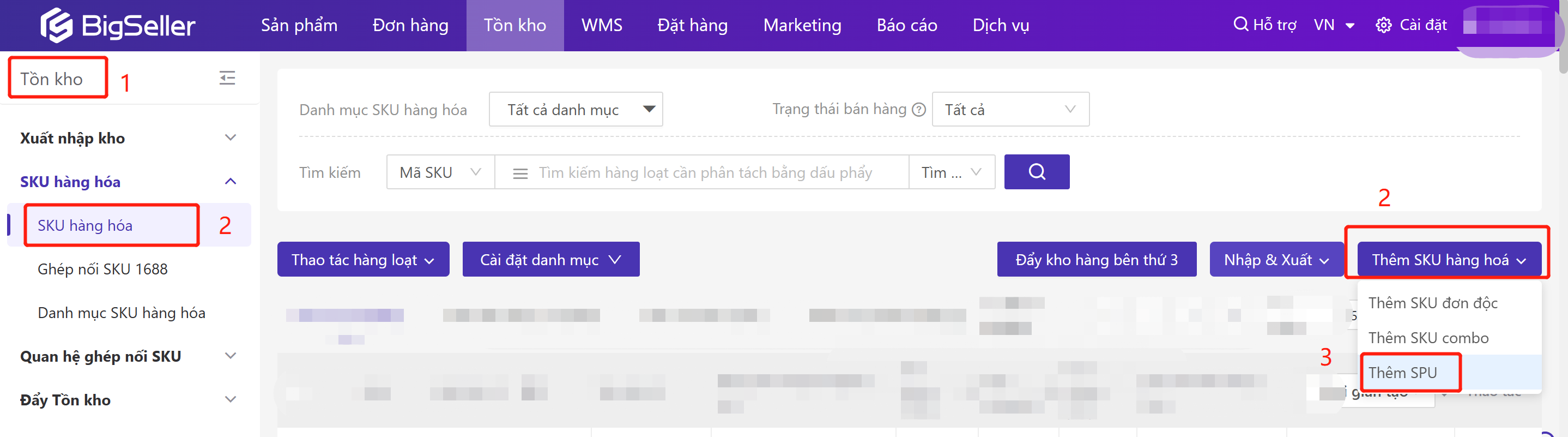
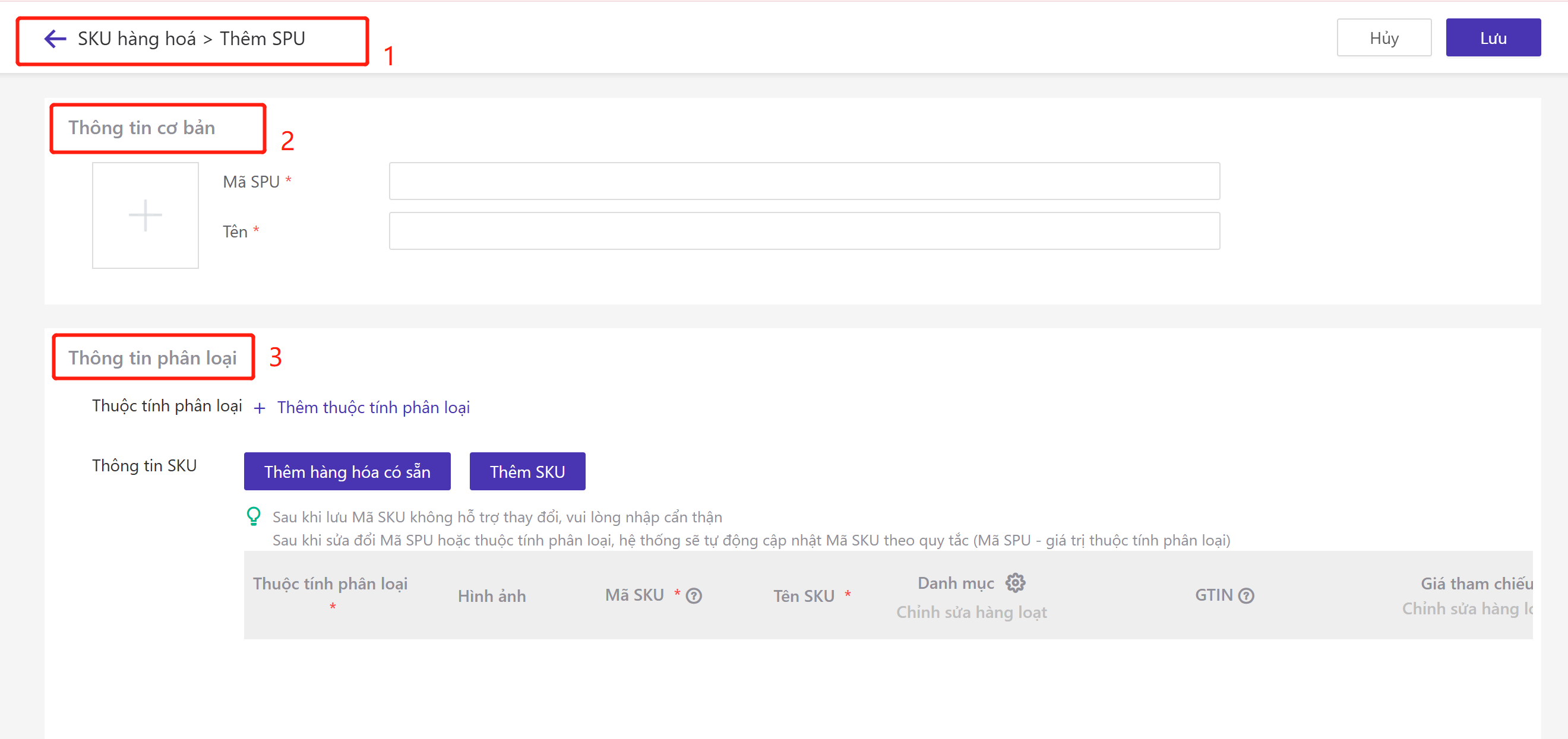
V. Xóa SKU hàng hóa
1. Xóa tại danh sách SKU hàng hóa:
(1)Xóa từng SKU hàng hóa một
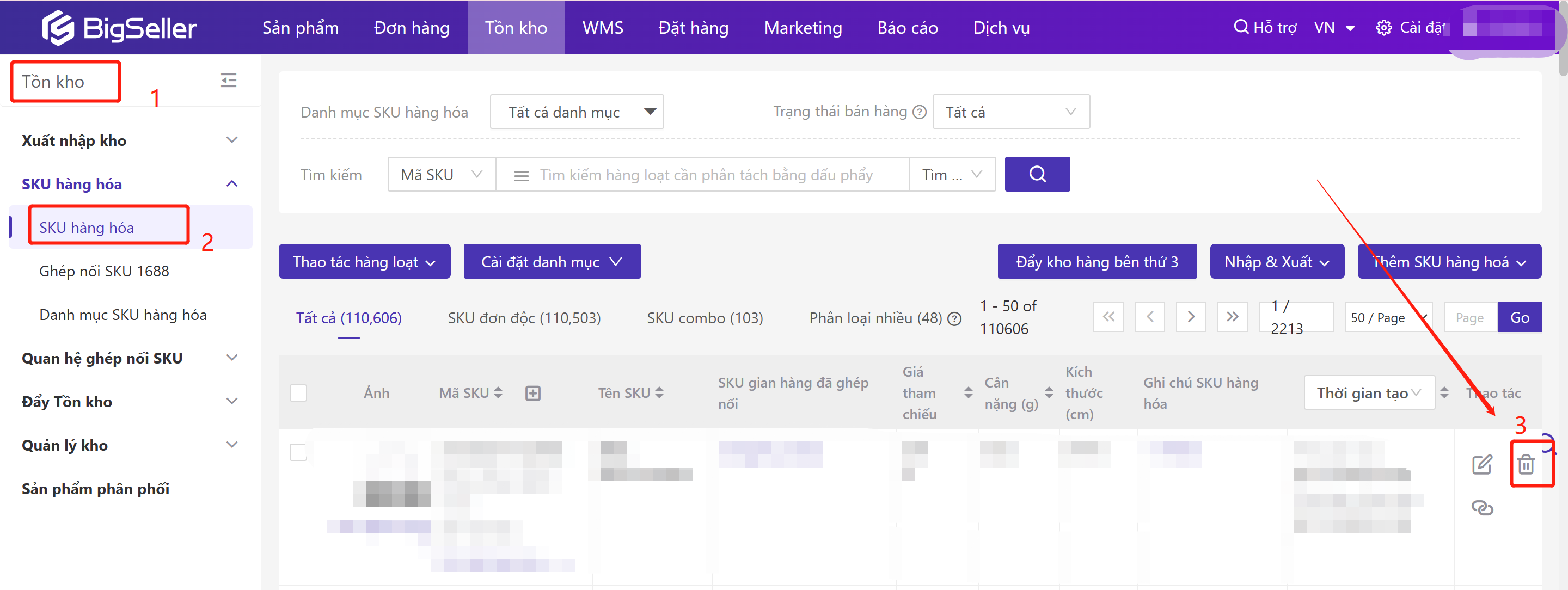
(2)Xóa hàng loạt SKU hàng hóa
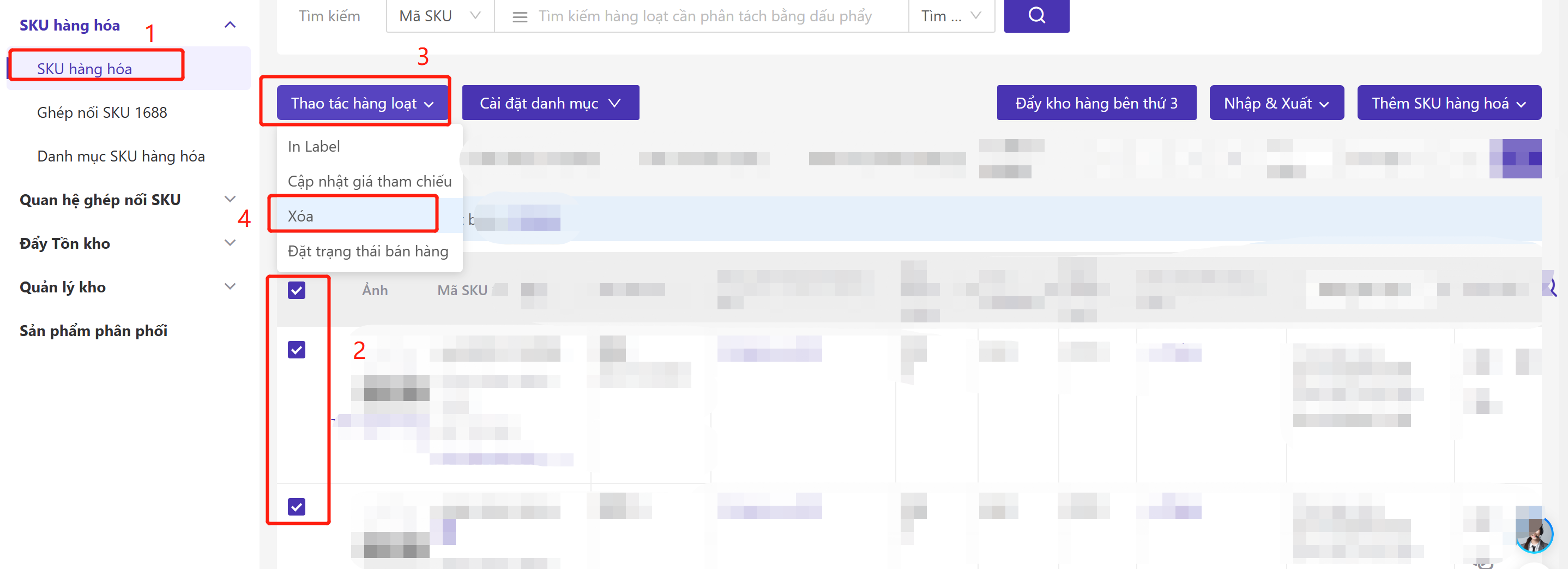
2. Xóa tại danh sách tồn kho:
Lưu ý: Xóa SKU trong danh sách tồn kho có nghĩa là chỉ xóa SKU ra khỏi kho này, SKU hàng hóa vẫn còn trong danh sách tồn kho.
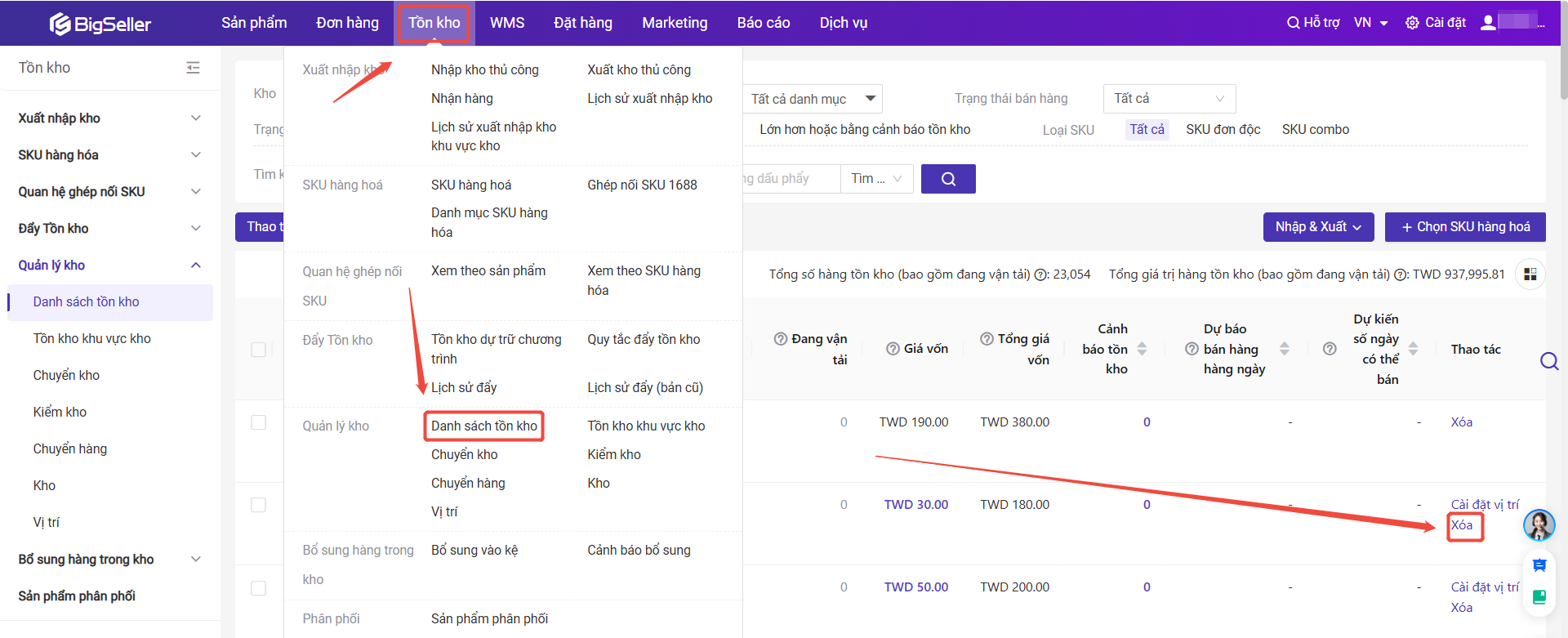
Những trường hợp sau đây không thể xóa SKU hàng hóa :

Video hướng dẫn tạo SKU hàng hóa: